Perangkat lunak klien yang disediakan oleh penyedia penyimpanan cloud seperti OneDrive, Dropbox, Google Drive akan menambah atau menyematkan entri mereka di panel kiri Explorer. Jika Anda telah menggunakan Amazon Drive dan kemudian mencopotnya, entri "Amazon Drive" mungkin masih tetap ada di panel navigasi Explorer.

Posting ini memberi tahu Anda cara menghapus instalan Amazon Drive dengan bersih, dan menghapus kunci registrinya.
Hapus instalan Amazon Drive
1. Tekan WinKey + R untuk memunculkan dialog Run.
2. Ketikkan yang berikut dan tekan ENTER
% LocalAppData% \ Amazon Drive \ uninst.exe
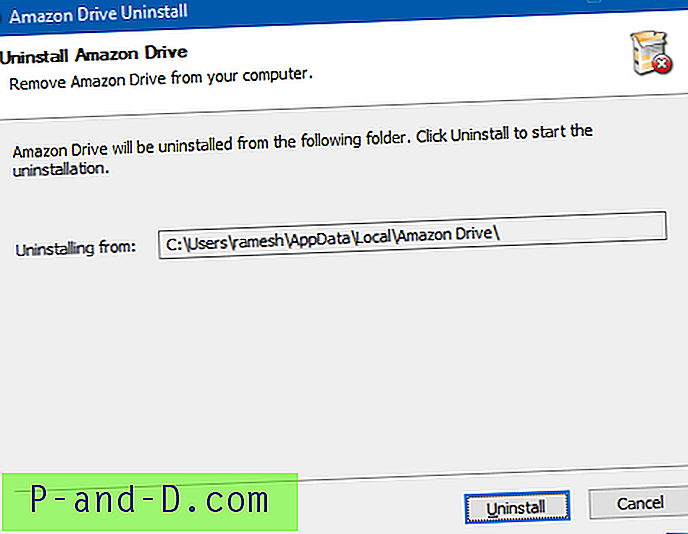
Selesaikan rutin penghapusan instalasi.
Jika Anda menerima kesalahan berikut saat menjalankan perintah di atas, itu berarti bahwa Amazon Drive sudah dihapus instalasinya.
Windows tidak dapat menemukan 'C: \ Users \ username \ AppData \ Local \ Amazon'. Pastikan Anda mengetik nama dengan benar, lalu coba lagi.
Dalam hal ini, Anda dapat mengunduh lagi file pengaturan Amazon Drive, menginstalnya dan menghapusnya melalui Program dan Fitur di Control Panel.
Jika itu tidak membantu, gunakan Editor Registri untuk menghapus item yang disematkan Amazon Drive dari panel navigasi Explorer.
Hapus Amazon Drive dari Panel Navigasi File Explorer
1. Buat Point Pemulihan Sistem terlebih dahulu
2. Mulai Penyunting Registri (regedit.exe)
3. Hapus kunci berikut satu per satu. Jika salah satu kunci tidak ada, abaikan dan lanjutkan ke tombol berikutnya.
HKEY_CLASSES_ROOT\CLSID\{9B57F475-CCB0-4C85-88A9-2AA9A6C0809A} HKEY_CLASSES_ROOT\WOW6432Node\CLSID\{9B57F475-CCB0-4C85-88A9-2AA9A6C0809A} HKEY_CURRENT_USER\SOFTWARE\Classes\CLSID\{9B57F475-CCB0-4C85-88A9-2AA9A6C0809A} HKEY_CURRENT_USER\SOFTWARE\Microsoft\Windows\CurrentVersion\Explorer\Desktop\NameSpace\{9B57F475-CCB0-4C85-88A9-2AA9A6C0809A} 4. Juga, hapus nilai DWORD yang bernama {9B57F475-CCB0-4C85-88A9-2AA9A6C0809A} dengan kunci berikut. Jangan hapus seluruh kunci.
HKEY_CURRENT_USER \ SOFTWARE \ Microsoft \ Windows \ CurrentVersion \ Explorer \ HideDesktopIcons \ NewStartPanel
5. Keluar dari Editor Registri.
Otomatis menggunakan Perbaikan Registri
Untuk mengotomatiskan langkah-langkah di atas, unduh amazon_drive_pin_remove (zip), dan jalankan file REG terlampir.
Berikut adalah isi file REG jika Anda ingin membuatnya sendiri.
Windows Registry Editor Version 5.00 [-HKEY_CURRENT_USER\SOFTWARE\Microsoft\Windows\CurrentVersion\Explorer\Desktop\NameSpace\{9B57F475-CCB0-4C85-88A9-2AA9A6C0809A}] [-HKEY_CLASSES_ROOT\CLSID\{9B57F475-CCB0-4C85-88A9-2AA9A6C0809A}] [-HKEY_CLASSES_ROOT\WOW6432Node\CLSID\{9B57F475-CCB0-4C85-88A9-2AA9A6C0809A}] [-HKEY_CURRENT_USER\SOFTWARE\Classes\CLSID\{9B57F475-CCB0-4C85-88A9-2AA9A6C0809A}] [HKEY_CURRENT_USER\SOFTWARE\Microsoft\Windows\CurrentVersion\Explorer\HideDesktopIcons\NewStartPanel] "{9B57F475-CCB0-4C85-88A9-2AA9A6C0809A}"=- Itu dia! Entri Amazon Drive tidak lagi muncul di File Explorer.





